Мы с вами знаем, что медленный веб-сайт плохо влияет на удовлетворенность пользователей, конверсию и SEO. Если твой WordPress сайт на Bluehost, HostGator или Godaddy медленно загружаются, здесь я покажу вам, как ускорить WordPress сайты на Bluehost, HostGator и GoDaddy ⇣.
Итак, что это с медленным WordPress сайты на Bluehost, HostGator и GoDaddy? «Из коробки» WordPress настройка хостинга и настройка сервера на Bluehost, HostGator и GoDaddy могут быть (но не всегда) медленными и вялыми.
Так низко WordPress сайт на Bluehost, HostGator и GoDaddy может быть исправлена (в некоторой степени).
Но единственное гарантированное и реальное «исправление» чтобы ускорить ваш WordPress сайт на Bluehost, HostGator и GoDaddy — перейти на более быстрый веб-хостинг, например SiteGround (подробнее о том, почему это здесь внизу).
Медленно загружаемый веб-сайт — это нехорошо! Это плохо для удовлетворенности пользователей (пользователи будут ждать и ждать, и в конце концов нажмут кнопку «Назад» и больше никогда не вернутся), плохо для конверсий (вы получите меньше продажи или потенциальных клиентов) и это плохо для SEO (у вас будет более низкий рейтинг на Google). По Google:
- Pinterest увеличенный трафик поисковой машины и регистрации 15% когда они сократили предполагаемое время ожидания на 40%.
- DoubleClick by Google найденный 53% посещений мобильного сайта были отменены, если страница заняла больше времени, чем 3 секунд загрузить.
- После появления AutoAnything сократили время загрузки страницы вдвое, они увидели 12-13% в продаже.
Быстродействие - это пользовательский опыт, удержание пользователя, поисковая оптимизация и улучшение конверсий:

Итак, мы можем согласиться с тем, что скорость сайта имеет значение для веб-хостинга…
Сейчас я покажу вам, как ускорить WordPress by исправление медленно WordPress сайты на Bluehost, HostGator и GoDaddy.
Давайте начнем…
Как ускорить WordPress (на Bluehost, HostGator или GoDaddy)
1. Проверьте скорость вашего сайта
Первое, что вы должны сделать, это Проверьте свои WordPress время загрузки сайта. Чтобы проверить, насколько быстро / медленно он загружается, а также сравнить свой сайт, чтобы получить его, прежде чем «ускориться» WordPress" Гол.
Существует простой способ определить, работает ли ваш сайт медленно.
Чтобы проверить скорость, перейдите на бесплатный инструмент, такой как GTMetrix or Pingdomи введите URL-адрес и нажмите «Отправить». Инструменту потребуется несколько секунд, чтобы протестировать ваш сайт, затем он покажет вам количество секунд, необходимое для загрузки сайта.

Если ваш сайт занимает больше, чем 3 секунд чтобы загрузить, то у вас есть медленный, но хорошо сайт, и у вас есть некоторые тонкие настройки, но если это займет больше, чем 5 секунд тогда у вас будет медленно загружающийся сайт и много работы.
Хорошая работа, если ваш WordPress страницы загружаются примерно за 1 секунду. Продолжайте читать, если ваш Bluehost, Сайт HostGator и GoDaddy загружается медленно…
2. Переключитесь на более быстрый веб-хостинг
Компания, которая размещает ваш сайт, имеет большое значение! Это причина, почему веб-хостинг является фактором производительности #1 в WordPressОфициальное руководство по оптимизации.
Быстрый WordPress хостинг это самое главное для ускорение вашего WordPress сайте.

Если вы хотите, чтобы ваш сайт загружался как можно быстрее, переход на более быстрый веб-хостинг для WordPress сайт является самый быстрый и гарантированный способ ускорить WordPress.
И перейти на новый веб-хостинг легко - особенно на WordPress сайтов.
Итак, зачем SiteGround?
Так как SiteGround почти гарантированно даст вам значительное улучшение времени загрузки.
Когда я переместил свой сайт на SiteGround время загрузки моей домашней страницы уменьшилось с 6.9 до 1.6 секунды. Это 5.3 секунд быстрее!

SiteGround также #1 веб-хостинг во многих опросах / опросах Facebook:

https://www.facebook.com/groups/wphosting/permalink/1160796360718749/ https://www.facebook.com/groups/wphosting/permalink/917140131751041/ https://www.facebook.com/groups/473644732678477/permalink/1638240322885573/ https://www.facebook.com/groups/wphosting/permalink/1327545844043799/
SiteGroundтехнология скорости это главное, что нравится людям больше всего. Они также получают положительные отзывы в Twitter:

SiteGround имеет 3 управляемых WordPress хостинг ценовые планы выбирать из:
Ассоциация GrowBig План дает вам 2x больше ресурсов сервера, чем StartUp, и полу выделенный хостинг GoGeek План дает вам 3x больше ресурсов сервера.
GrowBig и GoGeek поставляются с профессиональным сервисом переноса сайтов, ежедневным резервным копированием, расширенным динамическим кешем на основе NGINX и кешированием Memcached, настройкой PHP 7.3 и HTTPS, бесплатным Cloudflare CDN и возможностью размещения нескольких веб-сайтов. Вот полное сравнение SiteGroundпланы.
Медленный сайт на Bluehost, HostGator или GoDaddy? Сделайте себе одолжение и переключитесь на SiteGround WordPress хостинг (PS они перенесут ваш сайт бесплатно).
Хорошо, но скажите, что вы не хотите переключать веб-хостинг (пока). Что можно сделать, чтобы ускорить Bluehost, HostGator и GoDaddy?
Продолжайте читать и узнайте, как…
3. Используйте более быстрый WordPress тема
Если ваш HostGator или GoDaddy или Bluehost WordPress сайт работает медленно, но вы не хотите переключать веб-хост, тогда самое большое улучшение скорости, которое вы можете сделать, это изменить свой WordPress темы.
И использовать быстро WordPress тема.

Ассоциация WordPress Тема, которую использует ваш сайт, оказывает огромное влияние на скорость вашего сайта. Почему?
Много WordPress темы плохо закодированный и приходят раздутый с десятками ресурсов (изображения, CSS и JavaScript), которые могут замедлить работу вашего сайта.
Если ваша тема предлагает все функции под солнцем, наполнена сценариями и ресурсами и содержит много некачественного кода, скорость вашего сайта пострадает.
Предостережение перед установкой новой темы.
Темы просты в установке и использовании. Но изменение темы - это не просто нажатие кнопки, это почти гарантированно испортит внешний вид вашего сайта, макет и даже его функциональность.
На самом деле проще переключиться на более быстрый веб-хостинг и пожинать плоды от этого, чем переключить WordPress темы.
Сначала вы должны попробовать это, но если вы все еще хотите пойти дальше и переключить темы, то вот учебник по как безопасно переключать темы.
4. Используйте плагин для кэширования
Кэширование это механизм, который хранит данные во временной памяти и хранит копии статических веб-страниц. Поскольку сервер не пропингует каждый запрос, кэширование снижает нагрузку на сервер и обеспечивает более высокую скорость.
Если вы еще не используете кэширование, то настройка кэширование - это гарантированный способ ускорить WordPress а также улучшить пользовательский опыт. Плюс мы все знаем, что Google любит более быстрые сайты, поэтому кеширование также улучшает рейтинг SEO.
WP Rocket это премия WordPress плагин кеширования, который прост в настройке и чрезвычайно эффективен при ускорении времени загрузки вашего сайта. Это только стоит $ 49 в год и это инструмент кэширования, который я использую и рекомендую.
WP Rocket очень легко начать работу и включает все необходимые функции: предварительную загрузку кеша, кэширование страниц, предварительную загрузку карты сайта, сжатие GZIP, кеширование браузера, оптимизацию базы данных, Google Оптимизация шрифтов, отложенная загрузка изображений, минификация / объединение файлов HTML, JavaScript и CSS, а также многое другое.
Вот мое руководство о том, как настроить WP Rocket с рекомендуемыми настройками.
WP Super Cache и WP быстрый кэш два других плагина кеширования, которые вы можете использовать. Они есть как бесплатно. Вот сравнение кеширующих плагинов.
5. Используйте плагин для оптимизации изображений
Изображения являются важной частью дизайна вашего веб-сайта, поскольку они привлекают пользователей, когда они заходят на ваш сайт, и удерживают их, чтобы они не покидали ваш сайт.
Но если изображения, которые вы используете, не оптимизированы, то они могут больше навредить вам, чем помочь.
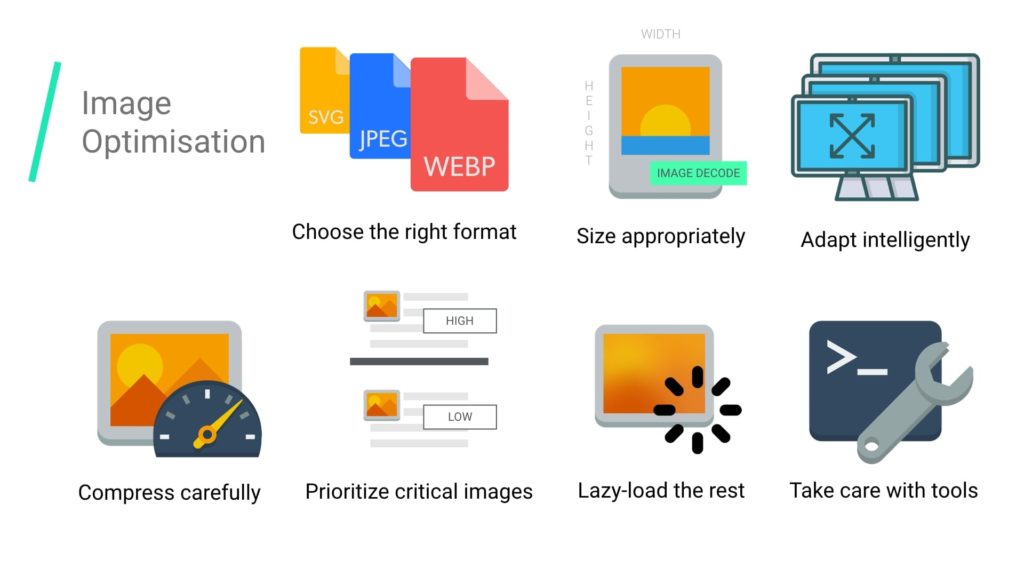
При сохранении изображения вы должны убедиться, что вы используйте правильный формат изображения.
. PNG производит изображения более высокого качества и большего размера и в основном используется для графики, логотипов, иллюстраций, значков или когда вам нужен прозрачный фон.
. JPG в основном используется для фотографий и лучший баланс качества и размера файла обычно делает файлы JPG более подходящими для Интернета.
Далее вам нужно сжать и изменить размер ваших изображений.
Хорошей новостью является то, что есть куча действительно великих WordPress универсальные плагины для оптимизации изображений Вы можете использовать для автоматизации процесса оптимизации изображения.
Вот два плагина «все в одном», которые я рекомендую:

Optimole берет ваши изображения и автоматически оптимизирует их для вас в облаке.
- Использует сжатие с потерями и без потерь.
- Оптимизирует изображения в облаке, затем оптимизированные изображения подаются через CDN, что ускоряет их загрузку).
- Подбирает правильный размер изображения для браузера и области просмотра посетителя.
- Использует ленивую загрузку для отображения изображений.

ShortPixel автоматически оптимизирует ваши изображения в облаке.
- Использует сжатие с потерями, глянцевое и без потерь.
- Оптимизирует изображения в облаке, затем оптимизированные изображения подаются через CDN, что ускоряет их загрузку).
- Позволяет автоматически конвертировать PNG в JPG.
- Может создавать версии ваших изображений в WebP.
Самое важное при выборе плагина для оптимизации изображений - это выбрать тот, который оптимизирует и сжимает изображения в облаке. Потому что это уменьшает нагрузку на ваш сайт.
6. Используйте сеть доставки контента (CDN)
A сеть доставки контента (CDN) берет все статические ресурсы вашего веб-сайта (изображения, CSS, JavaScript) и доставляет их на сервер, который географически ближе к тому месту, где посетитель получает доступ к вашему сайту. Это сокращает время загрузки.
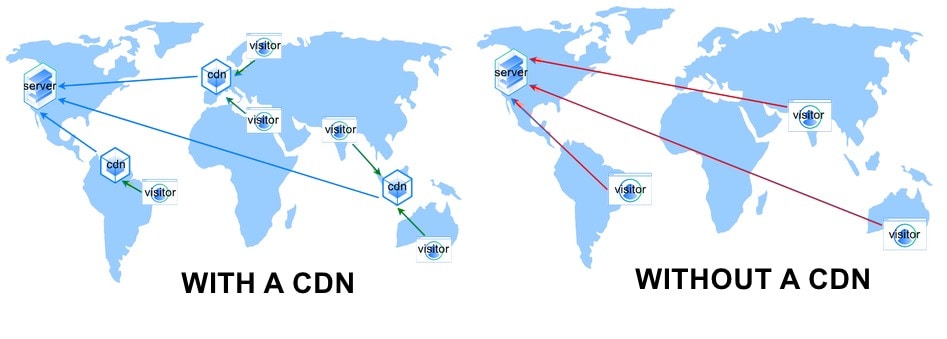
Хранение статических ресурсов в географически распределенной сети оптимизированных серверов позволяет значительно сократить время загрузки страниц и задержки.
Самым популярным и легким в использовании CDN является Cloudflare.
Все SiteGround планы идут с бесплатный Cloudflare CDN и легкий доступ ко всем другим функциям скорости и безопасности, предоставляемым Cloudflare. Bluehost и HostGator, но не GoDaddy, также поставляется с Cloudflare встроен прямо в ваш хостинг аккаунт.
7. Используйте последнюю версию PHP
Бэкэнд WordPress питается от MySQL и PHP, MySQL - это система управления базами данных, а PHP - это язык сценариев на стороне сервера. PHP очень важен для WordPress, он используется в ядре/бэкенде, а также в плагинах и темах.
PHP 8 - последняя версия и он имеет значительные улучшения с точки зрения скорости, производительности и безопасности. PHP 8 официально указан как рекомендуемое требование для запуска WordPress, и ваш WordPress хозяин должен используйте как минимум PHP 7 или выше, поскольку он имеет множество преимуществ в скорости, производительности и безопасности.

Если ваш хостинг-провайдер не предлагает PHP 7, то самое время подумать о переключение веб-хостинга. Хорошо то, что вы можете изменить версию PHP одним щелчком мыши (и никакая другая настройка не требуется, и вы сразу увидите ускорение).
Вот как изменить версию PHP на Bluehost, HostGator и GoDaddy.
- https://my.bluehost.com/hosting/help/php-version-selection-php-config
- https://www.hostgator.com/help/article/php-configuration-plugin
- https://www.godaddy.com/help/view-or-change-your-php-version-in-web-and-classic-hosting-3937
8. конфигурировать WordPress Настройки
Я люблю WordPress потому что он действительно мощный и простой в использовании. Но за кулисами происходит много всего, и WordPress поставляется с множеством настроек, скриптов и функций, которые создают HTTP-запросы и занимают ресурсы, которые вам не нужны. Эти функции и запущенные процессы могут замедляться твой сайт.
Например, из коробки, WordPress загружает смайлики на каждой странице вашего сайта. Отключив эмодзи, этот скрипт больше не будет загружаться, и, как следствие, это уменьшит ваше общее количество HTTP-запросы и размер вашей страницы.

Отключение несущественных настроек вам не нужно, уменьшит общее количество HTTP-запросов и размер страницы, что, в свою очередь, повысит скорость и производительность.
Есть куча хороших и простых в использовании WordPress плагины оптимизации производительности:
- Perfmatters (Платный плагин от $ 24.95 / год)
- Clearfy (Бесплатный плагин)
- WP Disable (бесплатный плагин, но не обновлялся WordPress 5.0)
Учебные руководства по настройке этих плагинов можно найти на соответствующих страницах загрузки.
9. Отключите пингбэки, трекбэки и ограничьте количество ревизий
Пингбеки и трекбеки являются удаленными ссылка уведомления что насторожило других WordPress сайты, на которые вы ссылаетесь, и наоборот, другие сайты ссылаются на вас.
Это может показаться полезной функцией, но это не так. Потому что это ставит много нагрузка на ресурсы вашего сервера, поскольку «пинг» генерирует запросы от WordPress.
Плюс пингбеки и трекбеки широко злоупотребляли спамом и при таргетинге на сайты с DDoS-атаками.

Вы должны отключить пингбэки и трекбеки в Настройки → Обсуждение, Просто отмените выбор «Попытка уведомить любые блоги, на которые есть ссылка в статье» и «Разрешить уведомления о ссылках из других блогов (пингбэки и обратные ссылки) на новые статьи», и это поможет вам ускорить WordPress еще немного.
WordPress поставляется с встроенный контроль версий для любых сообщений или страниц, которые вы создаете. Это хорошая функция, но она может привести к ненужный наворот и на Вашем WordPress база данных.
Когда вы пишете, редактируете и обновляете контент WordPress создает много сохраненных ревизий. Ограничение количества ревизий это может быть сохранено за пост или страницу, освободит место в вашей базе данных.
WP Revision Control это бесплатный плагин, который позволяет вам указать количество сохраненных ревизий для постов и страниц. Ограничение ревизий чем-то вроде 5 не даст ревизиям выйти из-под контроля, особенно если вы делаете много обновлений.
10. Разбейте комментарии на несколько страниц
Получение комментариев от активных пользователей в блогах - это хорошо, но слишком много комментариев на странице замедлит загрузку страницы, и это плохо.
Решение состоит в том, чтобы разбить или разбить комментарии на несколько страниц. И это легко сделать в WordPress:

В вашей WordPress админ перейти к Настройки → Обсуждение и проверить «Разбивать комментарии на страницы» вариант. Затем вам нужно ввести количество комментариев, которое вы хотите на каждой странице (например, 5), и то, как вы хотите их отображать (например, от новых к старым).
Резюме – Как ускорить WordPress сайт на Bluehost, HostGator или GoDaddy
Переключение на более быстрый веб-хостинг часто самый быстрый и простой способ ускорить медленный WordPress сайт на Bluehost, HostGator и GoDaddy.
Но если это невозможно, и вам нужно оставаться с вашим текущим веб-хостингом, то в этом сообщении блога описан ряд методов и инструментов оптимизации, которые вы можете реализовать для ускорения WordPress.
PS Если вы переехали в более быстрый веб-хостинг, а затем вы можете опубликовать в комментариях свои «до» и «после» улучшения скорости…


